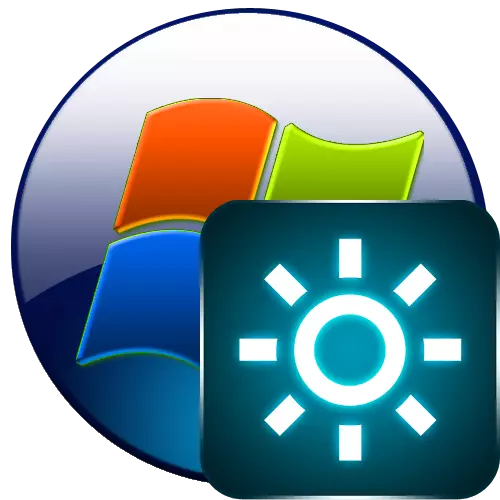
Tsy misy na inona na inona mahagaga raha ny mpampiasa maro no maniry ny efijery hanehoana ny sary ambony indrindra sy ny sary mifototra amin'ny mpampiasa azo ekena. Azonao atao ny manatratra izany, ao anatin'izany, miaraka amin'ny fanampiana ny fanitsiana ny famirapiratan'ny mpanara-maso. Andeha hojerentsika ny fomba hiatrehana ity asa ity amin'ny PC mihazakazaka Windows 7.
Fomba fanitsiana
Iray amin'ireo fomba mora indrindra hanovana ny famirapiratan'ny efijery dia ny fanaovana ny toe-javatra mampiasa bokotra fanaraha-maso. Azonao atao ihany koa ny mamaha ny olana atolotra amin'ny alàlan'ny filaharana BIOS. Saingy amin'ity lahatsoratra ity dia hifantoka amin'ny mety hamahana ny asan'ny Windows 7 fitaovana isika na mampiasa ny rindrambaiko napetraka ao amin'ny solosaina miaraka amin'ity OS ity.Ny safidy rehetra dia azo zaraina ho vondrona 3:
- Fanitsiana amin'ny alàlan'ny mpamorona antoko fahatelo;
- Fanitsiana amin'ny alàlan'ny fampiharana fifehezana ny karatra video;
- Fitaovana OS.
Ankehitriny dia hijery ny antsipiriany bebe kokoa isika izao.
Fomba 1: Monitor Plus
Voalohany dia mianatra ny fomba hamahana ny asa voamarina ianao amin'ny alàlan'ny fandaharan'asa fahatelo izay natao hifehezana ny Monitor Plus Monitor.
Download Monitor Plus.
- Ity programa ity dia tsy mitaky fametrahana. Noho izany, aorian'ny fisintonana azy, dia esoriny fotsiny ny votoatin'ny arsiva ary hampihetsika ny rakitra mpanatanteraka ny fampiharana Monitor.exe. Hanokatra ny tontolon'ny programa programa iray. Ao anatin'izany, ny tarehimarika ao amin'ny ampahany dia manondro ny hazavana ankehitriny (eo amin'ny toerana voalohany) sy ny mifanohitra (amin'ny toerana faharoa) ao amin'ny Monitor.
- Mba hanovana ny famirapiratana, voalohany indrindra, ho azonao antoka fa ny lanjan'ny "monitor - hazavana" ao amin'ny monitor miampy lohatenin'ny lohateny.
- Raha misy "contral" na "loko", dia mba hamadika ny fomba fiasa, tsindrio ny singa "Next", naseho tao amin'ny kisary "=". Na ampiharo ny fitambaran'ny Ctrl + J.
- Taorian'ny nipoiran'ny lanja irina dia niseho tamin'ny tontolon'ny fandaharana, hampitombo ny hazavana, tsindrio ny "Zoom" amin'ny endrika "+".
- Miaraka amin'ny bokotra tsirairay avy amin'ity bokotra ity, mitombo 1% ny hazavana, izay azo jerena amin'ny fanovana ireo tondro ao amin'ny varavarankely.
- Raha mampiasa ny fitambaran'ny fanalahidy mafana Ctrl + Shift + Num + ianao, avy eo miaraka amin'ny andian-tsarimihetsika tsirairay, hitombo 10% ny vidiny.
- Mba hampihenana ny sandany, tsindrio ny bokotra "mampihena" amin'ny endriky ny "-" famantarana.
- Miaraka amin'ny tsindry tsirairay, ny tondro dia hihena 1%.
- Rehefa mampiasa sanda Ctrl + Shift + Nomery dia hihena avy hatrany ny lanjany amin'ny 10%.
- Azonao atao ny mifehy ny efijery ao amin'ny fanjakana kely, fa raha maniry ny hametraka tsara ny toe-javatra ianao amin'ny fijerena karazana votoaty hafa, dia tsindrio ny bokotra "Show - Afeno" amin'ny endrika teboka.
- Misokatra ny lisitry ny votoatiny sy ny Moderan'ny PC, izay ahafahan'ny haavon'ny famirapirihana. Misy maoderina toy izao:
- Sary (sary);
- Sinema (sinema);
- Video (Video);
- Lalao (lalao);
- Text (Text);
- WEB (Internet);
- Mpampiasa.
Ny tarehimarika naroso dia efa voafaritra isaky ny mode tsirairay. Mba hampiasa azy io dia safidio ny anarana mode ary tsindrio ny bokotra fampiharana ho toy ny famantarana ">".
- Aorian'io dia hovana ireo tarehimarika fanaraha-maso ireo izay mifanaraka amin'ny fomba voafantina.
- Saingy raha misy antony tsy mety aminao ny soatoavina izay notendrena ho amin'ny maodely default, dia afaka miova mora foana izy ireo. Mba hanaovana izany dia asongadino ny anaran'ilay maody, ary avy eo eo amin'ny sehatry ny voalohany miankavanana, dia ento ny halehiben'ny tianao homena anao.
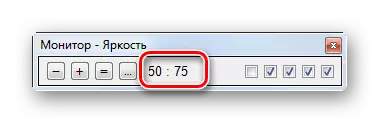
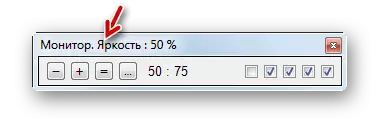
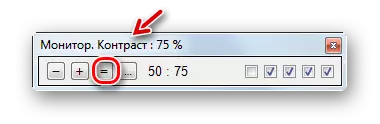
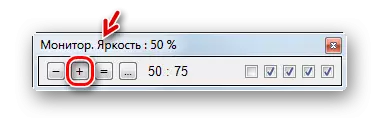
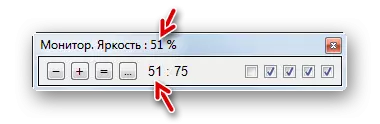
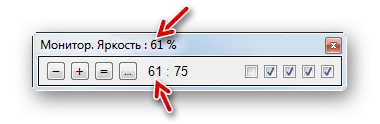
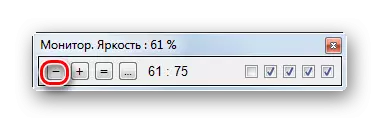
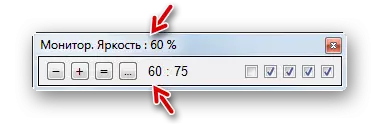
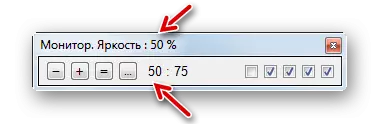
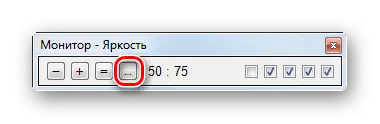

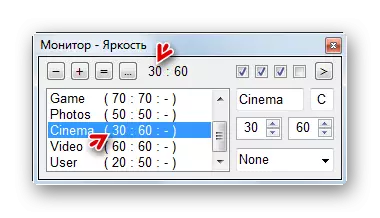
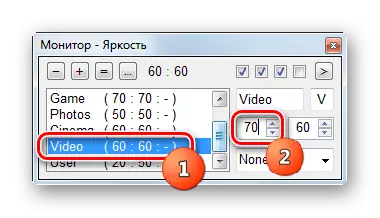
Fomba 2: f.lux
Fandaharana iray hafa izay afaka miara-miasa amin'ny setting of the Monitor Parameter izay nianarantsika dia F.lux. Tsy toy ny fampiharana teo aloha, mahavita manitsy ho an'ny jiro manokana, araka ny gadona isan'andro ao amin'ny faritra misy anao.
Download f.lux
- Aorian'ny fandefasana ny fandaharana dia tokony apetraka. Ampandehano ny rakitra fametrahana. Misokatra miaraka amin'ny fifanarahana fahazoan-dàlana ny varavarankely. Mila manamarina azy io amin'ny alàlan'ny tsindrio "manaiky" ianao.
- Manaraka, napetraka ny fandaharana.
- Ny fikandrana dia navitrika, izay hanamboarana tanteraka ny rafitra eo ambany f.lux dia asaina hanomboka ny PC. Tehirizo ny angon-drakitra amin'ny antontan-taratasy mavitrika ary fenoy ny fangatahanao. Avy eo tsindrio "Restart Now".
- Aorian'ny fanodinana indray ny fandaharana dia mamaritra ny toerana misy anao amin'ny alàlan'ny Internet. Saingy azonao atao koa ny mamaritra ny toeranao tsy voafetra amin'ny tsy fisian'ny Internet. Mba hanaovana izany ao amin'ny varavarankely izay misokatra, tsindrio ny "Lazao ny toerana misy anao".
- Ny fampiasana ny rafitra rafitra miasa namboarina, izay tokony hamaritana ao amin'ny sehatry ny "code poste" sy ny "firenena". Tsy manana fampahalalana hafa ao amin'ity varavarankely ity ianao. Tsindrio "Ampiharo".
- Ankoatr'izay, miaraka amin'ny varavarankely rafitra teo aloha, ny varavarankely fandaharana F.lux dia hisokatra, izay haseho ny toerana misy anao araka ny fampahalalana avy amin'ireo sensors. Raha marina, tsindrio fotsiny "OK". Raha tsy mifanandrify izany, dia fantaro ny hevitry ny toerana tena misy amin'ny sarintany, ary tsindrio ihany "OK".
- Aorian'io dia hifehy ny famirapiratry ny efijery indrindra ny fandaharana, miankina amin'ny andro na alina, maraina na hariva ao amin'ny faritra misy anao. Mazava ho azy fa tsy maintsy atomboka amin'ny solosaina ny F.Lux f.
- Saingy raha tsy mahafa-po ny famirapiratana ankehitriny ianao, izay atolotry ny programa ary mametraka izany, azonao atao ny manitsy azy amin'ny fomba manual, mitarika ny slider amin'ny ankavia na havanana ao amin'ny varavarankely F.Lux.
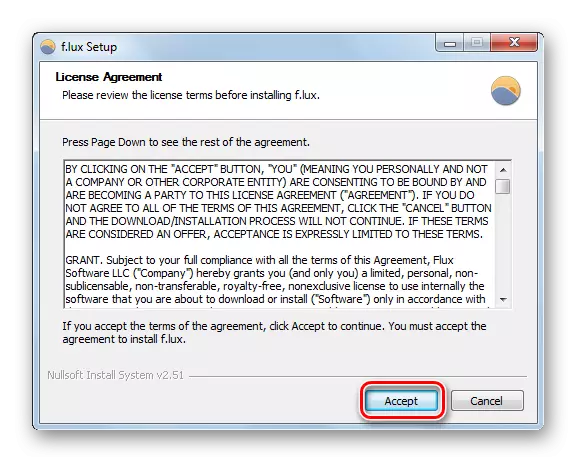
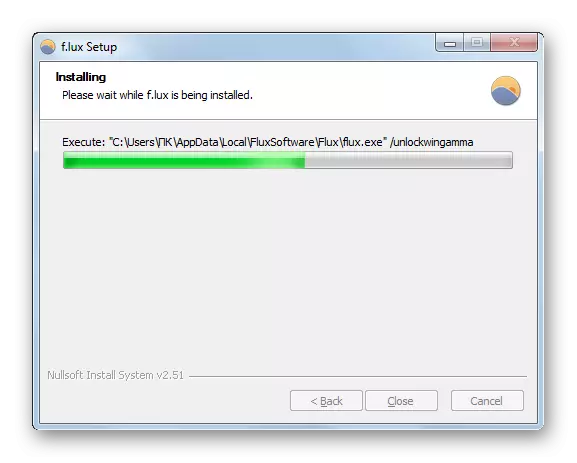
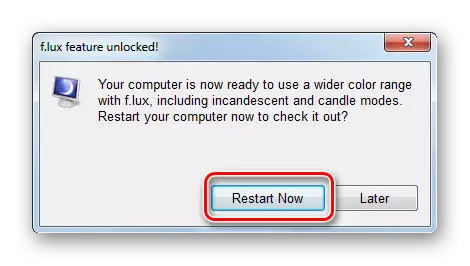
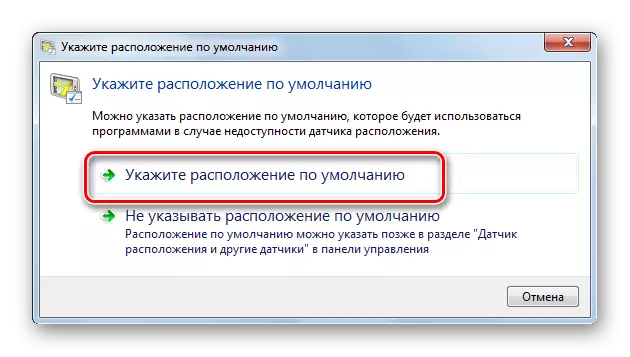
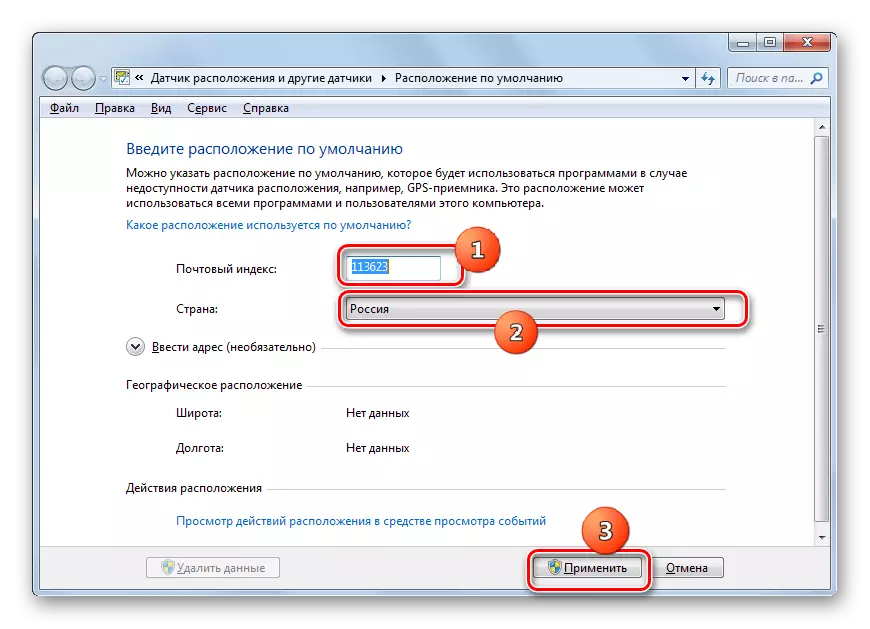
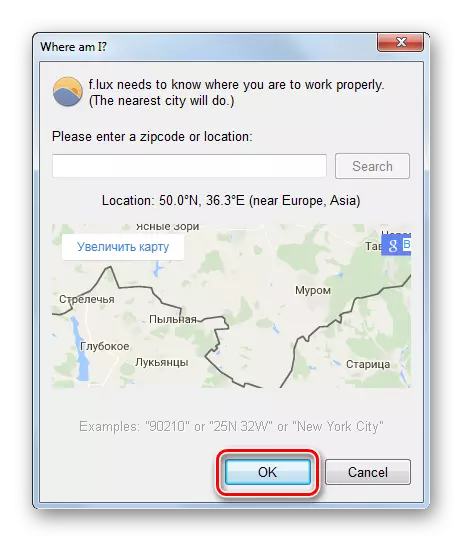
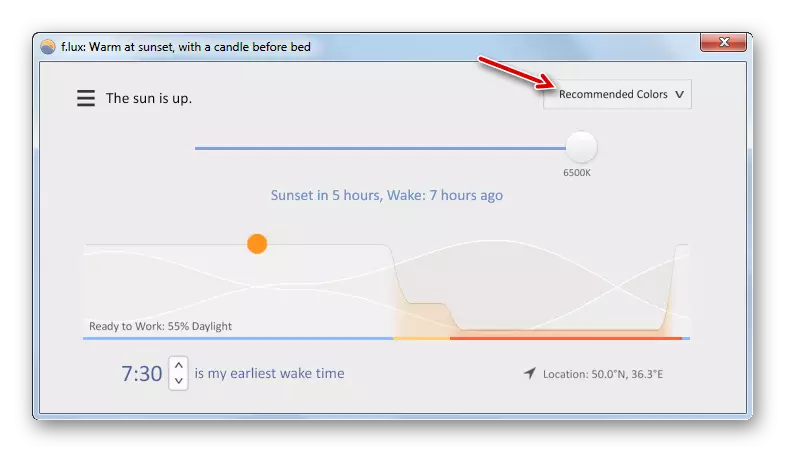
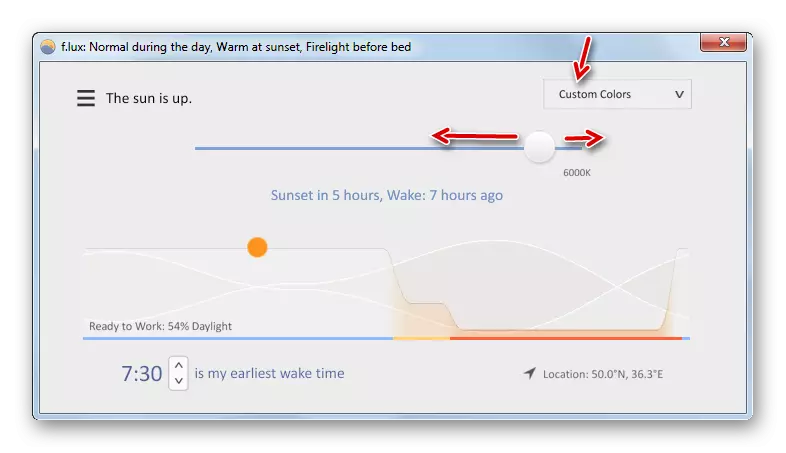
Fomba 3: Fandaharan'asan'ny fitantanana karatra
Mianatra ny fomba hamahana ny asa amin'ny alàlan'ny programa izahay mba hifehezana ny karatra video. Amin'ny maha-fitsipika azy, ity fampiharana ity dia misy amin'ny kapila fametrahana mipetaka amin'ny adapter Video, ary napetraka miaraka amin'ireo mpamily amin'ny karatra video. Asa izay hodinihintsika momba ny ohatry ny Adapter Nvidia Video.
- Ny programa Adapter Control Adapter dia voatondro ao amin'ny Autorun ary manomboka amin'ny rafitra fandidiana, miasa ao ambadika. Mba hampahatezitra ny akorany sary, mandroso amin'ny kisiho ary mahita ny kisary Nvidia ao. Kitiho izany.
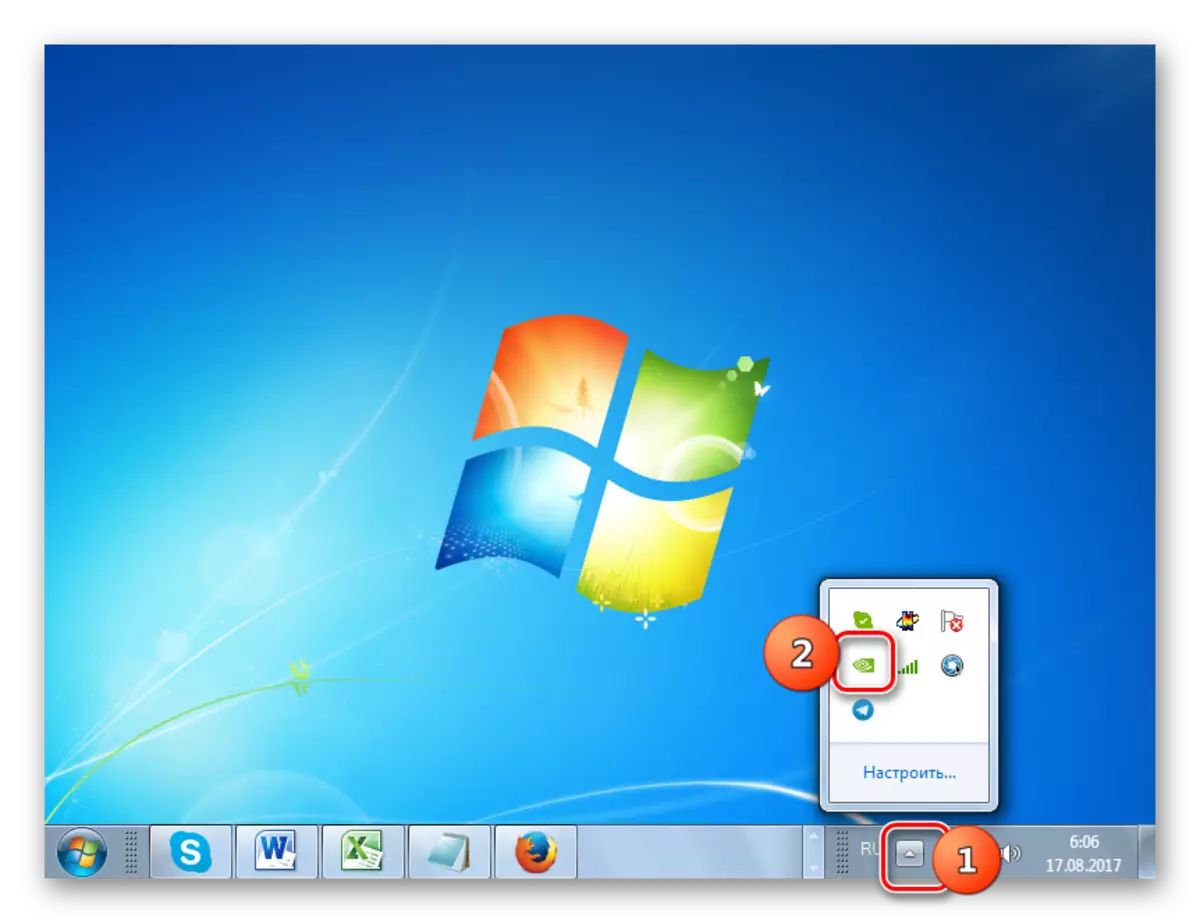
Raha misy antony sasantsasany dia tsy ampiana amin'ny Autorun ny fampiharana na efa vitanareo, afaka manomboka manual. Mandehana any amin'ny "desktop" ary tsindrio ny habaka malalaka amin'ny bokotra Mouse (PKM). Ao amin'ny menio mavitrika, tsindrio ny tontolon'ny "Nvidia Control Panel".
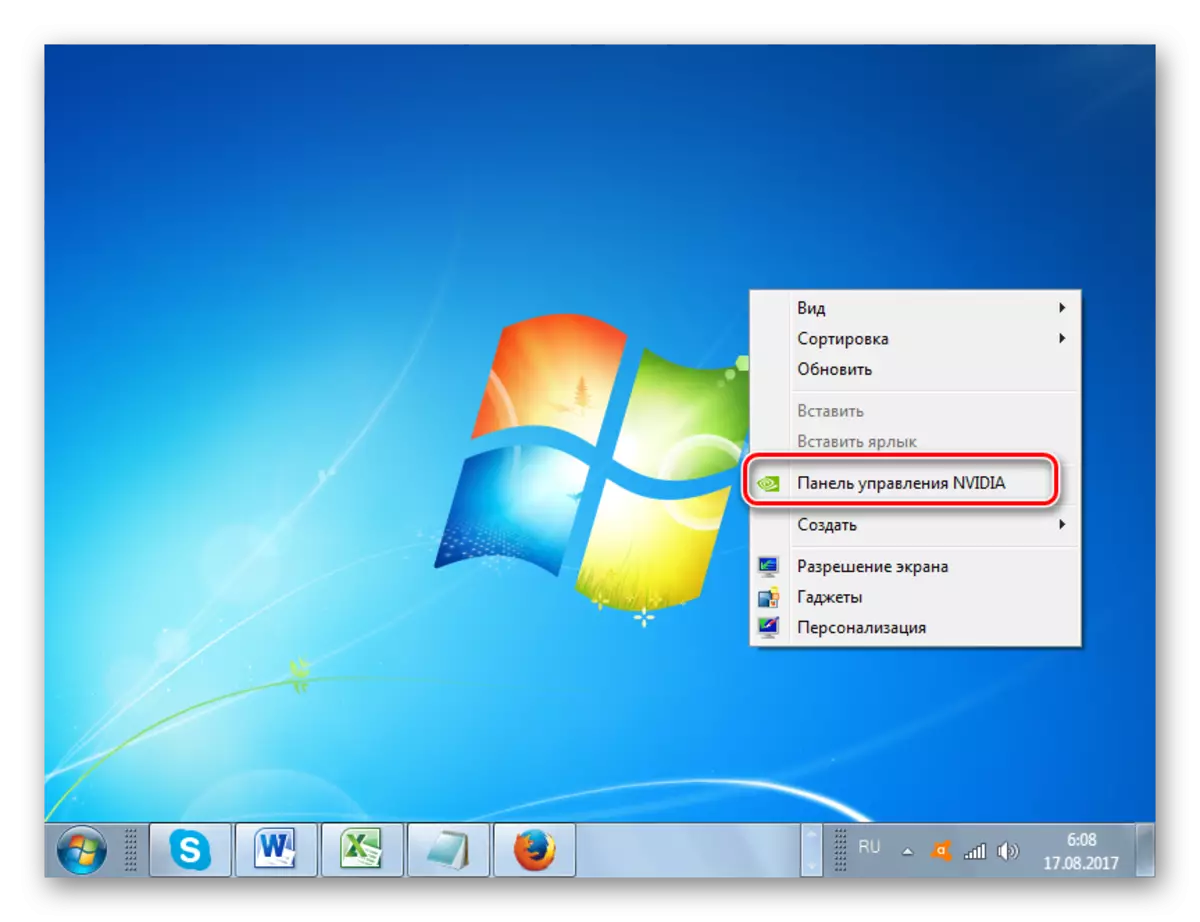
Safidy iray hafa hanombohana ny fitaovana izay ilainao dia manome ny fampahavitrihana azy amin'ny alàlan'ny Windows Company Company. Kitiho ny "Start" ary mandehana any amin'ny "Panel Control".
- Ao amin'ny varavarankely izay misokatra, mankanesa ao amin'ny fizarana "fisoratana anarana sy manokana".
- Mandeha amin'ny fizarana, tsindrio ny tontolon'ny fanaraha-maso Nvidia.
- Manomboka ny tontolon'ny "Nvidia fanaraha-maso". Ao amin'ny faritra ankavia amin'ny akorandriaka ao amin'ny "fampisehoana" "fampisehoana", mandroso amin'ny fizarana "Fanitsiana ny lokon'ny loko Desktop".
- Misokatra ny varavarankely fanitsiana ny loko. Raha misy mpanara-maso marobe mifamatotra amin'ny solosainao, dia ao amin'ny "Spection Commizy, izay tokony hovana ny tarehimarika" mba hisafidy ny anaran'izay tianao hamokatra. Manaraka, mandehana any amin'ny "fomba loko mifantina". Mba hahafahana manova ireo tarehimarika amin'ny alàlan'ny "tontolon'ny fanaraha-maso" Nvidia Control ", dia ampifamadiho ny bokotra amin'ny radio mba" hampiasana ny Nvidia Settings ". Avy eo, mandehana any amin'ny faritry ny "hazavana" ary amin'ny alàlan'ny fitarihana ny slider amin'ny ankavia na havanana, hampihena na hampitombo ny hazavana. Avy eo tsindrio "Ampiharo", aorian'izay dia ho voavonjy ny fanovana.
- Azonao atao ny mametraka ny toe-javatra ho an'ny horonantsary. Tsindrio ny "Ampifamadiho ny lokon'ny loko loko ho an'ny horonantsary" ao amin'ny horonantsary ".
- Eo am-baravarankely izay misokatra amin'ny "Select Show, izay tokony hovana", safidio ny monitor kendrena. Ao amin'ny "Ahoana ny fomba hanaovana fandaharana loko", ajanony ny switch amin'ny toerana "fampiasana Nvidia". Sokafy ny tabilao loko raha misokatra ny hafa. Mba hampitomboana ny famirapiratan'ilay horonantsary dia tariho amin'ny ankavanana, ary hampihena ny ankavia. Kitiho ny "Ampiharo." Ny toe-javatra nampidirina dia handray anjara.
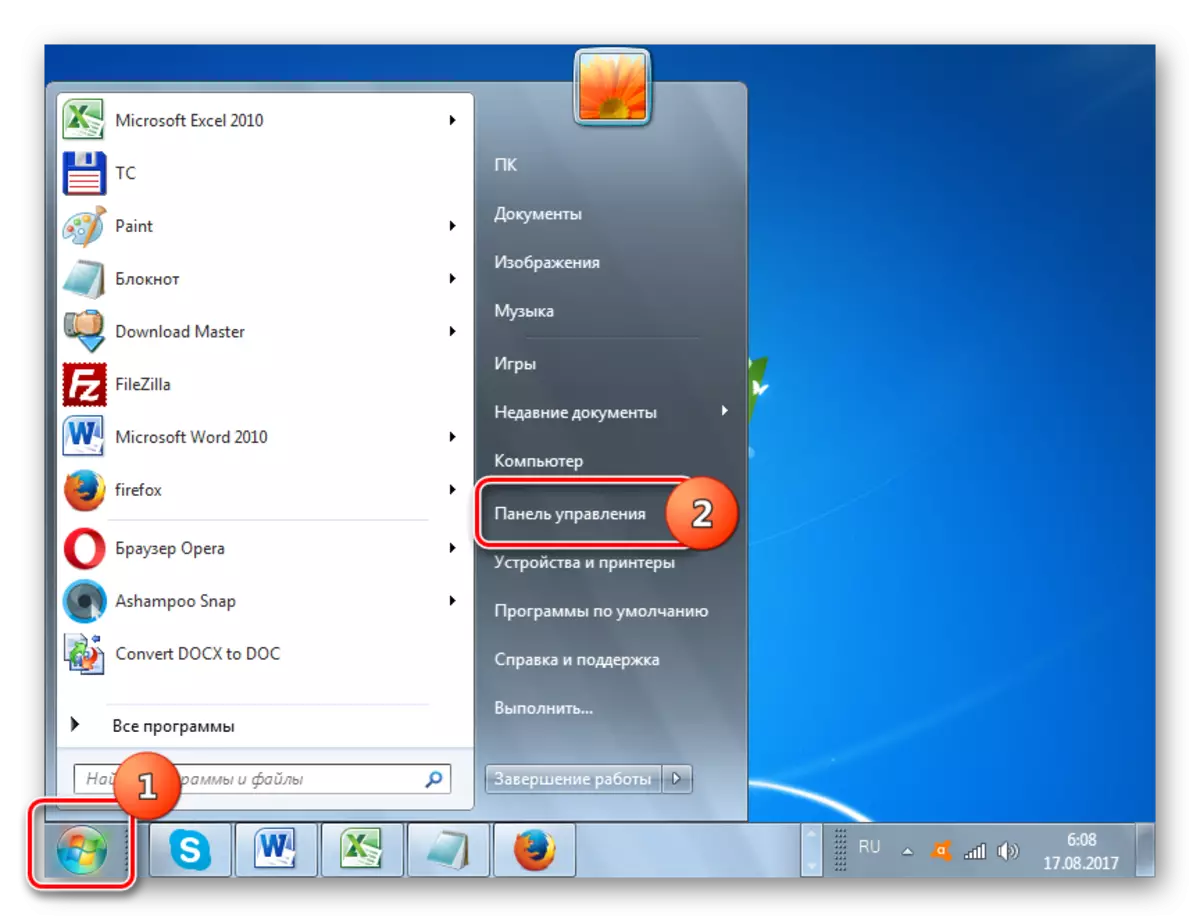
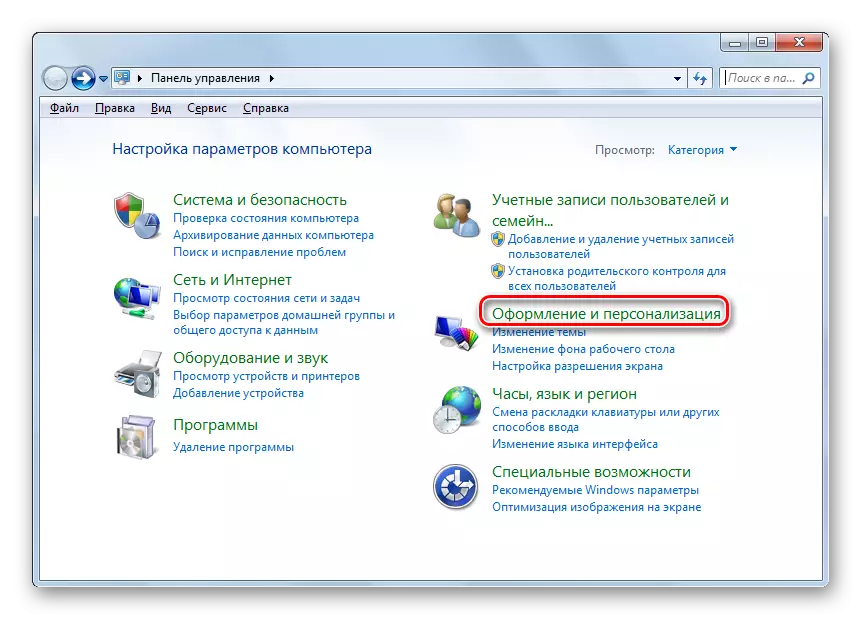
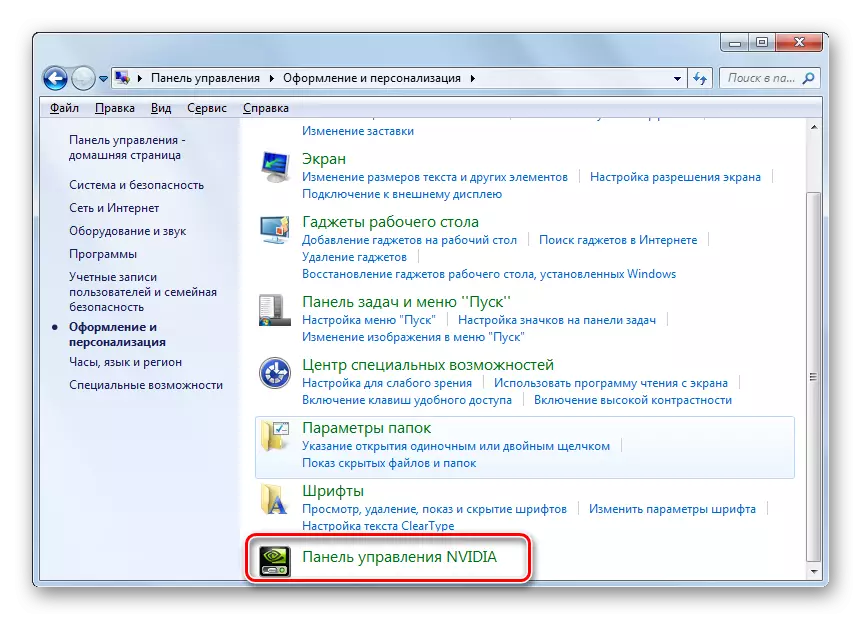
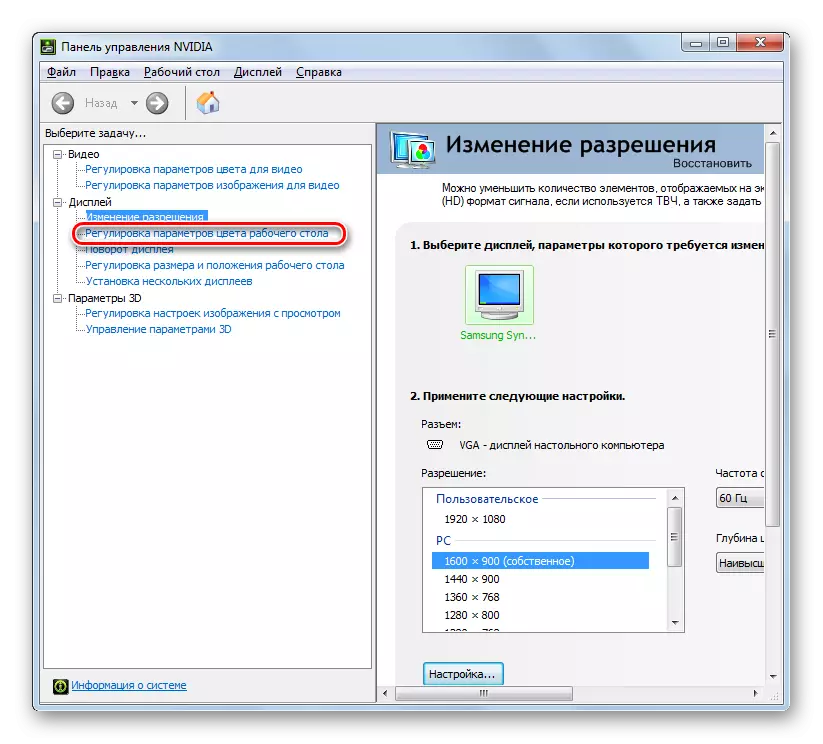
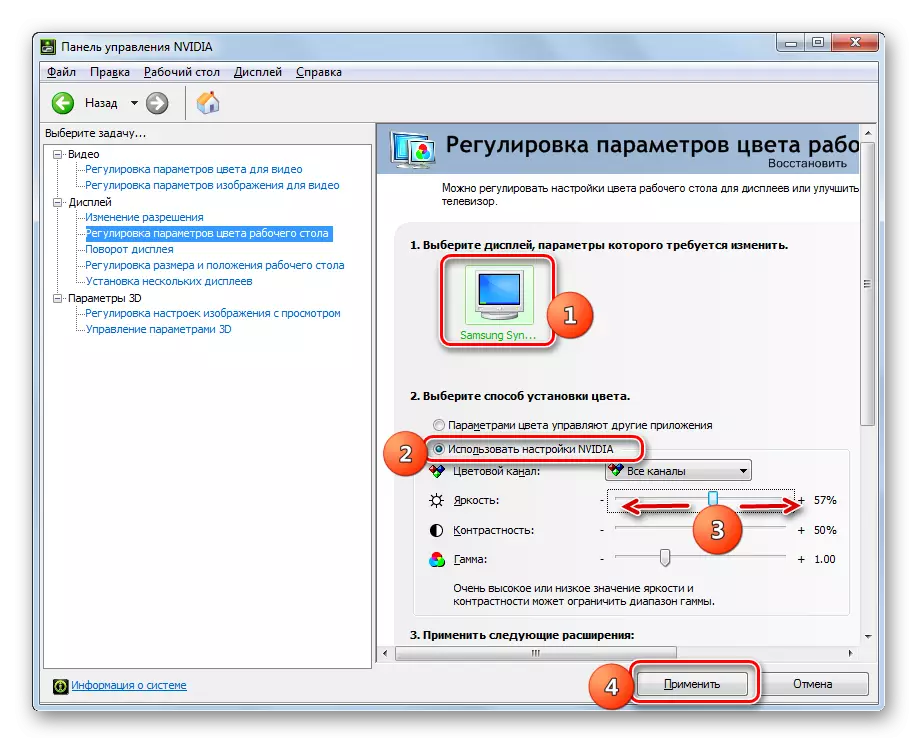
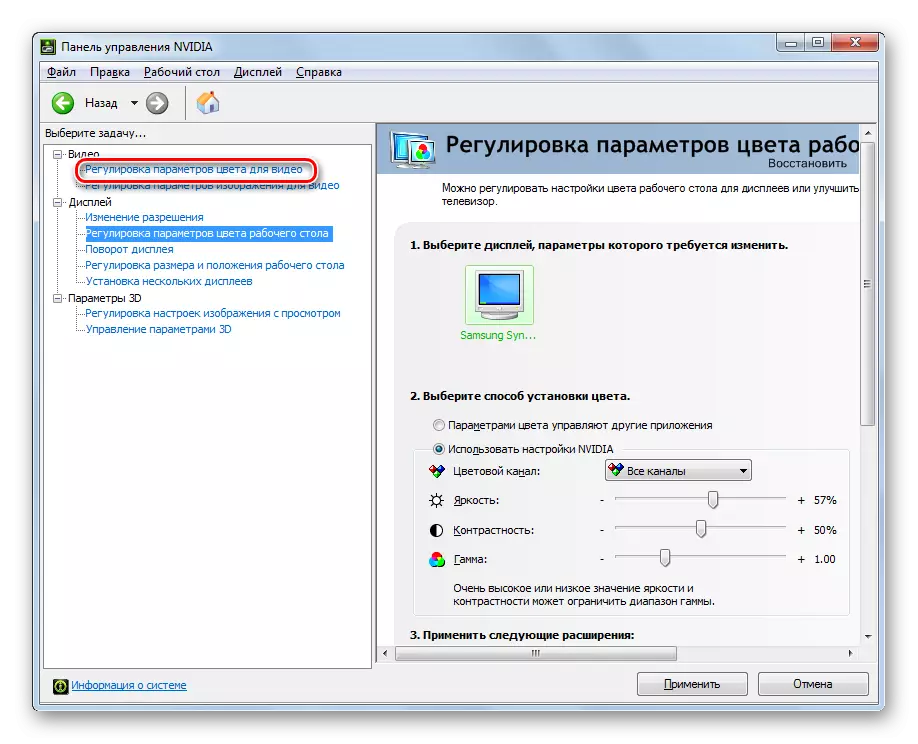
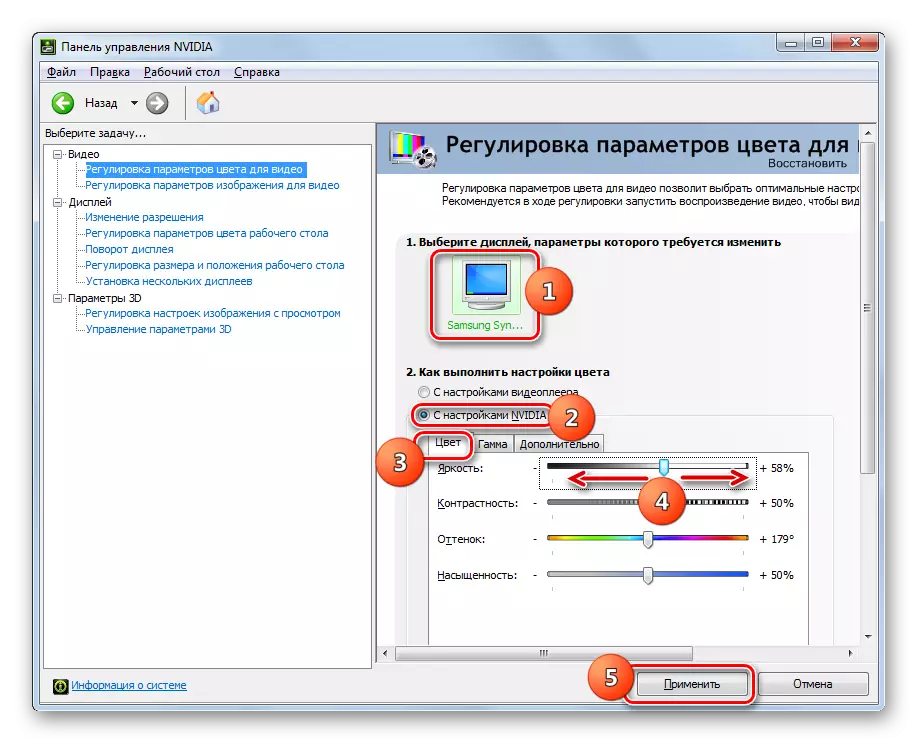
Fomba faha-4: Fomba manokana
Ny toe-javatra mahaliana anao dia mety hanitsy amin'ny fampiasana ny fitaovana OS, indrindra indrindra fa ny fitaovana "loko" ao amin'ny "Personalisation". Saingy noho izany, ny iray amin'ireo lohahevitra nataon'i Aero dia tsy maintsy mavitrika amin'ny PC. Ankoatra izany, dia tokony homarihina fa tsy ny toe-javatra ny rehetra teo amin'ny efijery aseho dia hiova, afa-tsy ny varavaran'ny ny varavarankely, ny "taskbar" sy ny "Start" menu.
Lesona: Ahoana no ahafahan'ny mode Aero ao amin'ny Windows 7
- Sokafy ny "desktop" ary tsindrio ny PCM amin'ny toerana tsy misy dikany. Ao amin'ny menio, safidio ny "Personalisation".
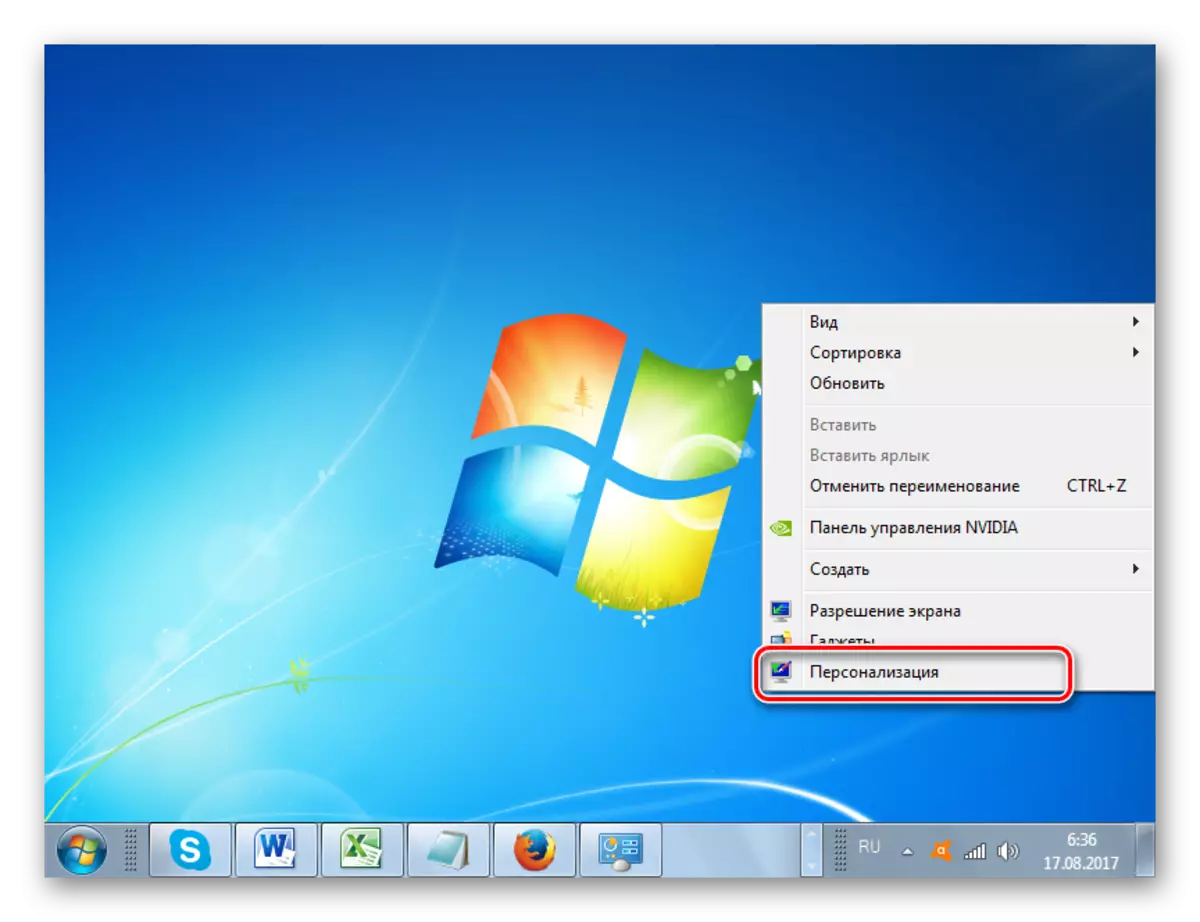
Ary koa, ny fitaovana mahaliana anao dia azo atolotra amin'ny alàlan'ny "tontonana fanaraha-maso". Mba hanaovana izany, ao amin'ny fizarana "fisoratana anarana sy ny maha-manokana", tsindrio ny soratra "manokana".
- Mipoitra ny "fanovana ny sary sy ny feo amin'ny solosaina". Kitiho ny anarana hoe "loko varavarankely" amin'ny farany ambany.
- Ny rafitry ny fanovana ny lokon'ny varavarankelin'ny varavarankely, ny menio "Start" sy "Taskbar" dia manomboka. Raha tsy hitanao ao amin'ity varavarankely ity ianao hanitsiana ny tarehimarika ilainao, dia tsindrio "ny" Asehoy ny loko loko ".
- Fitaovana fanamboarana fanampiny, izay misy ny tinta, hazavana ary saturation sy saturation. Miankina amin'ny hoe te hampihena na hampitombo ny famirapiratan'ireo singa interface etsy ambony ianao, hisintona ny slider, tsirairay avy amin'ny ankavia na havanana. Aorian'ny fanatanterahana ireo toe-javatra ho an'ny fampiharana azy, tsindrio "Save Change".
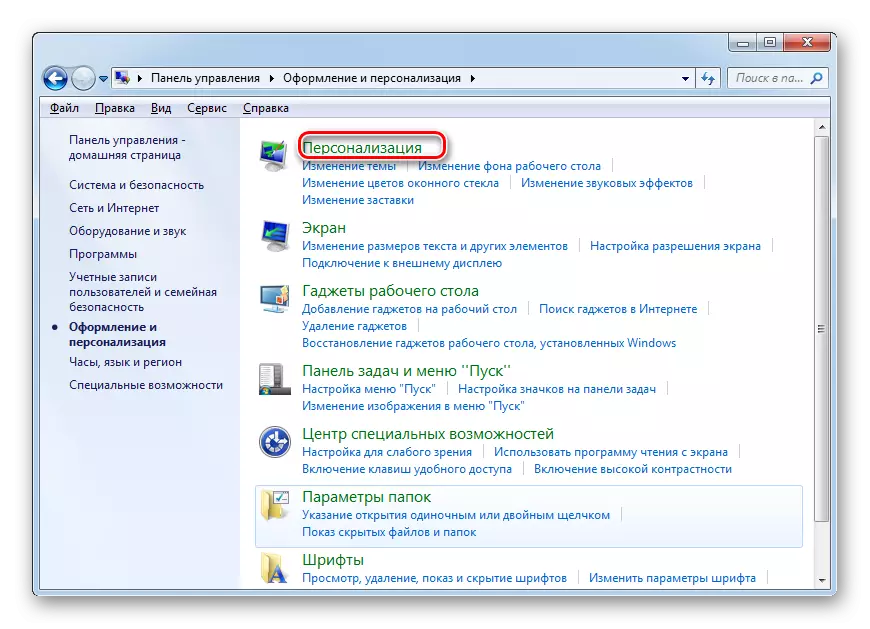
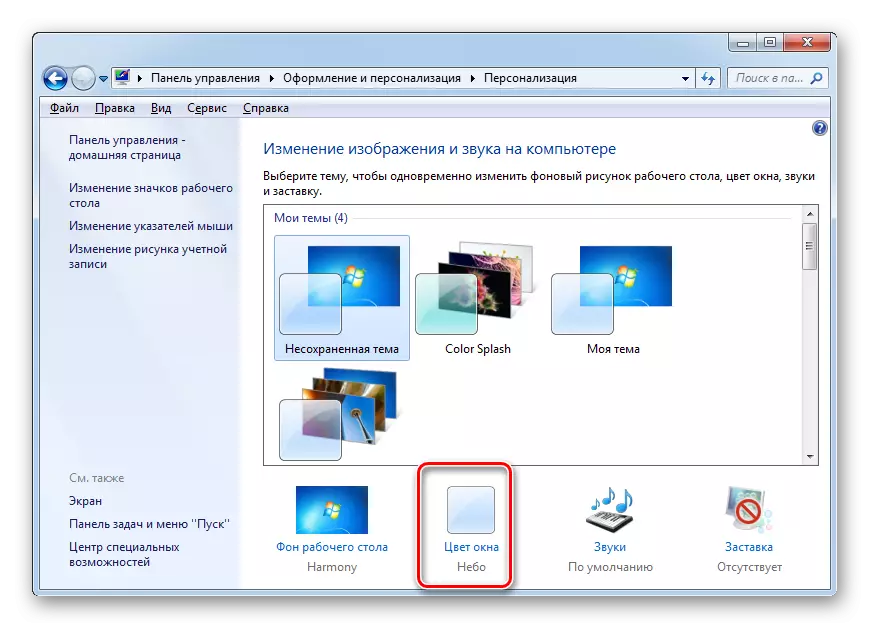
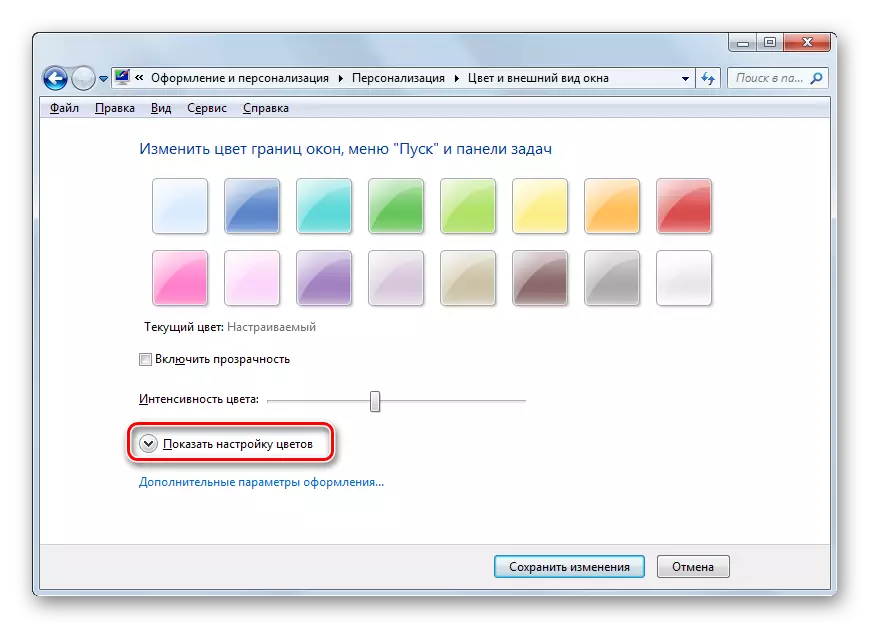
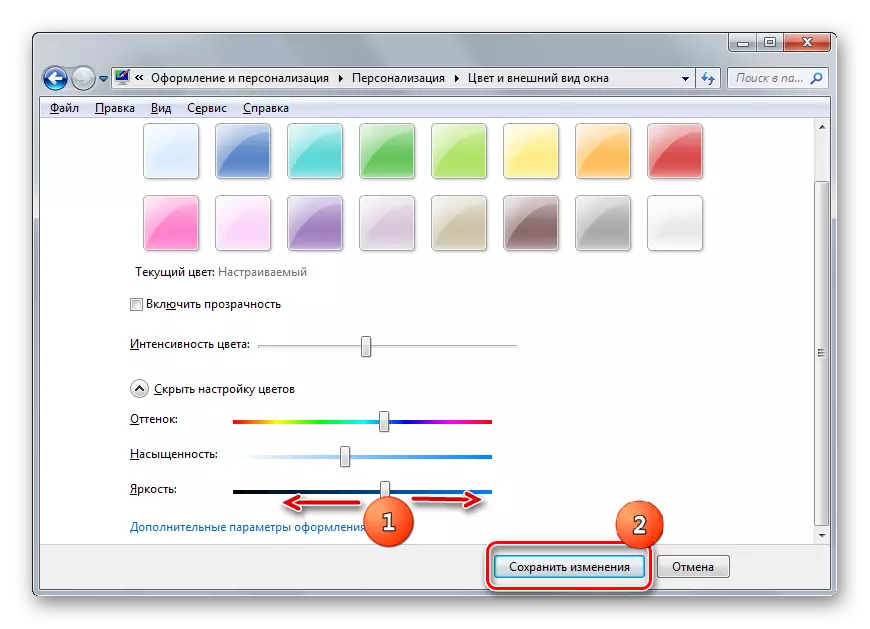
Fomba 5: calibration loko
Manova ny tarehimarika fanaraha-maso manokana dia afaka mampiasa calibration loko ihany koa. Fa tsy maintsy mampiasa ny bokotra izay hita eo amin'ny fanaraha-maso.
- Ao amin'ny fizarana "Panels Control" "famolavolana sy ny maha-manokana", tsindrio "efijery".
- Ao amin'ny varavarankely ankavia izay nanokatra ny varavarankely, tsindrio "voninkazo Calibrate".
- Manomboka ny fitaovana fanaraha-maso ny loko Monitor Calibration. Ao amin'ny varavarankely voalohany, vakio ny fampahalalana aseho ao ary tsindrio "Next."
- Izao dia mila manetsika ny bokotra Menu ianao ao amin'ny Monitor, ary ao amin'ny varavarankely tsindrio ny "Next".
- Misokatra ny varavarankely fanitsiana gamma. Saingy, satria manana tanjona tery isika hanovana ny tarehimarika manokana, ary tsy hanao efijery mahazatra, ary tsindrio ny bokotra "Next".
- Ao amin'ny varavarankely manaraka amin'ny alàlan'ny fitarihana ny slider na hidina, ny famirapiratan'ny fanaraha-maso dia apetraka. Raha mitarika ny slider ianao, dia ho maizina kokoa ny fanaraha-maso, ary haingam-pandeha. Aorian'ny fanitsiana, tsindrio "Next".
- Aorian'izay dia atolotra hanohy ny fanaraha-maso ny fanitsiana ny hazavana eo amin'ny fanaraha-maso ny tenany, amin'ny fanindriana ny bokotra amin'ny trano fonenany. Ary ao amin'ny varavarankely calibration, tsindrio "Next".
- Ao amin'ny pejy manaraka, dia tolosaina hanitsy ny famirapiratana izy io, hahatratra izany vokatra izany, araka ny aseho ao amin'ny sary afovoany. Press "Manaraka".
- Mampiasa ny fanaraha-maso ny famirapiratra eo amin'ny fanaraha-maso, hahatratrarana ny sary ao amin'ny varavarankely izay manokatra ny sary afovoany ao amin'ny pejy teo aloha. Kitiho ny "Next".
- Taorian'izay dia nisokatra ny varavarankely fanitsiana mifanohitra. Koa satria tsy mila manitsy azy io isika, tsindrio fotsiny "manaraka." Ireo mpampiasa ireo izay mbola te hanitsy ny tsy fitoviana dia afaka manao izany ao amin'ny varavarankely manaraka amin'ny alàlan'ny algorithm mitovy, satria ny famirapiratra dia namboarina taloha.
- Eo am-baravarankely izay misokatra, araka ny voalaza etsy ambony, na mifehy ny tsy fitovizany, na tsindrio fotsiny hoe "Next".
- Misokatra ny varavarankely fandanjalanjana loko. Ity singa ao amin'ny rafitry ny lohahevitra eo ambany fandalinana ity dia tsy mahaliana antsika, ary raha izahay dia manindry "manaraka."
- Ao amin'ny varavarankely manaraka, tsindrio koa ny "Next".
- Avy eo misokatra ny varavarankely, izay mitatitra fa ny calibration vaovao dia novorina tamim-pahombiazana. Avy hatrany dia natolotra ny hampitaha ny safidin'ny calibration amin'izao fotoana izao raha nampidirina ny fanitsiana. Mba hanaovana izany dia tsindrio ny "calibration taloha" sy ny bokotra "" ankehitriny ". Amin'ity tranga ity, hiova ny fampisehoana eo amin'ny efijery, araka ireo toe-javatra ireo. Raha, rehefa mampitaha ny dikan-teny vaovao amin'ny haavo hazavana miaraka amin'ny mitovy, ny zava-drehetra dia mifanaraka aminao, azonao atao ny mifarana amin'ny fitaovana calibration efijery. Azonao atao ny manaisotra ny boaty amin'ny teboka "dia mihazakazaka fitaovana famafana ..." satria raha manova ny famirapiratra ianao dia tsy mila ity fitaovana ity. Avy eo tsindrio "Vita".
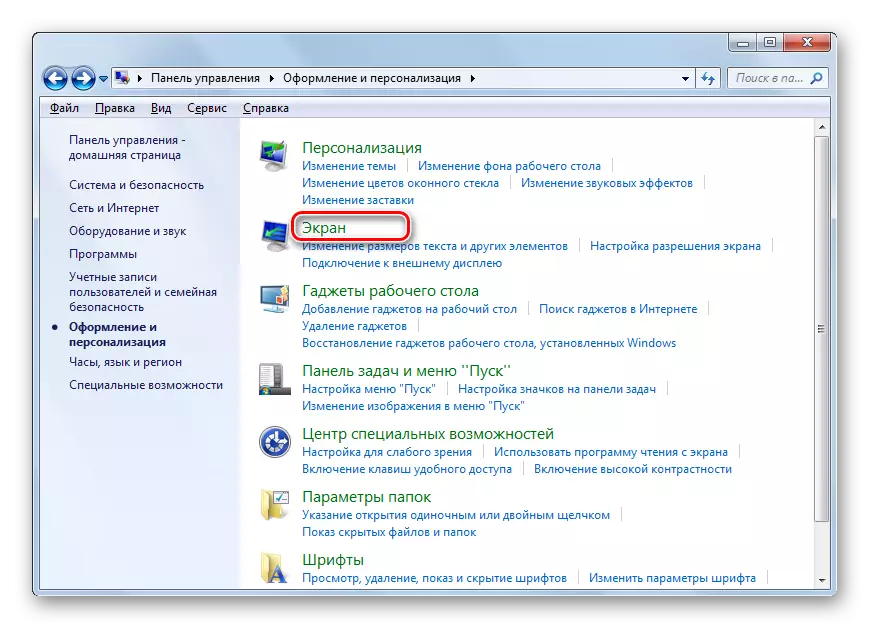
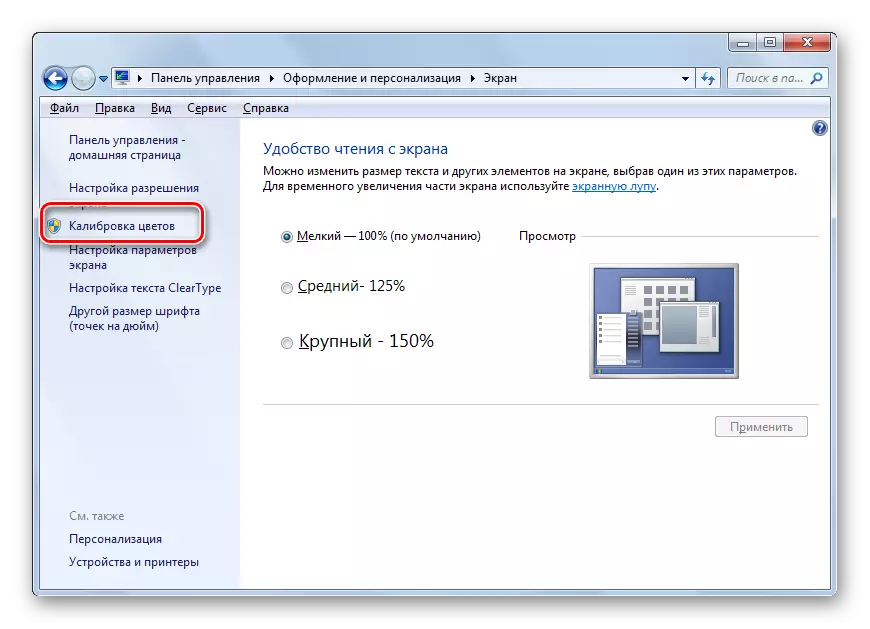
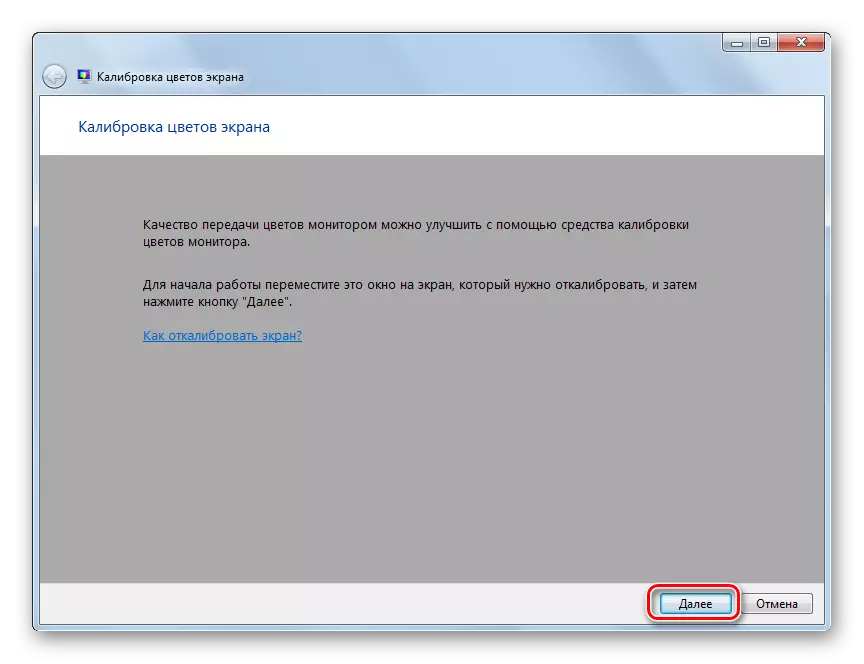
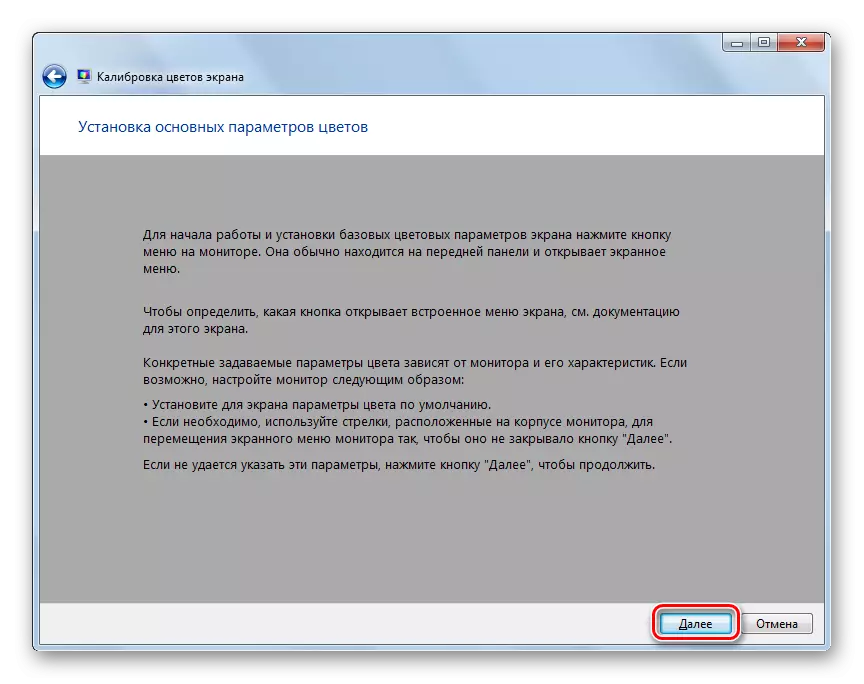
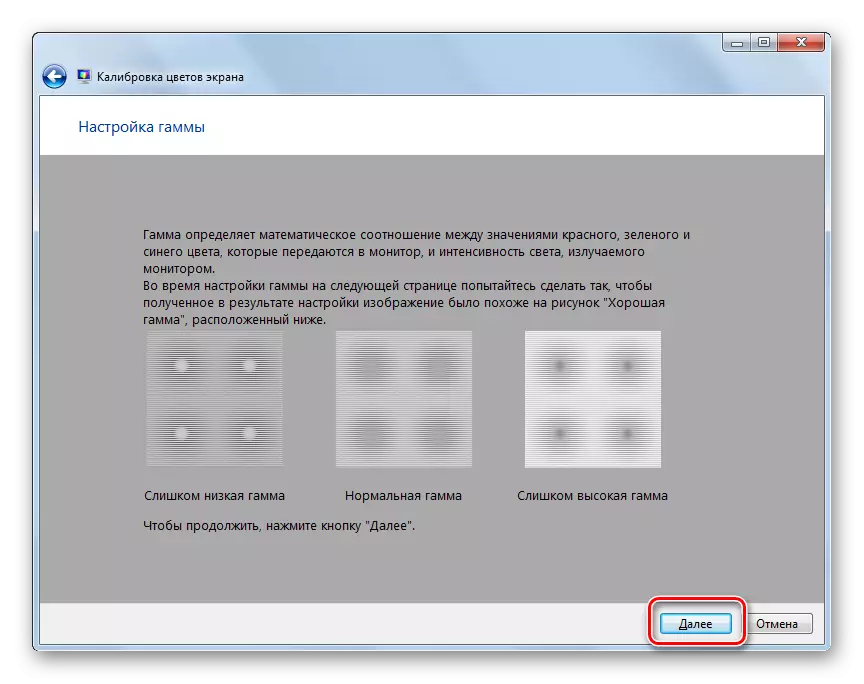
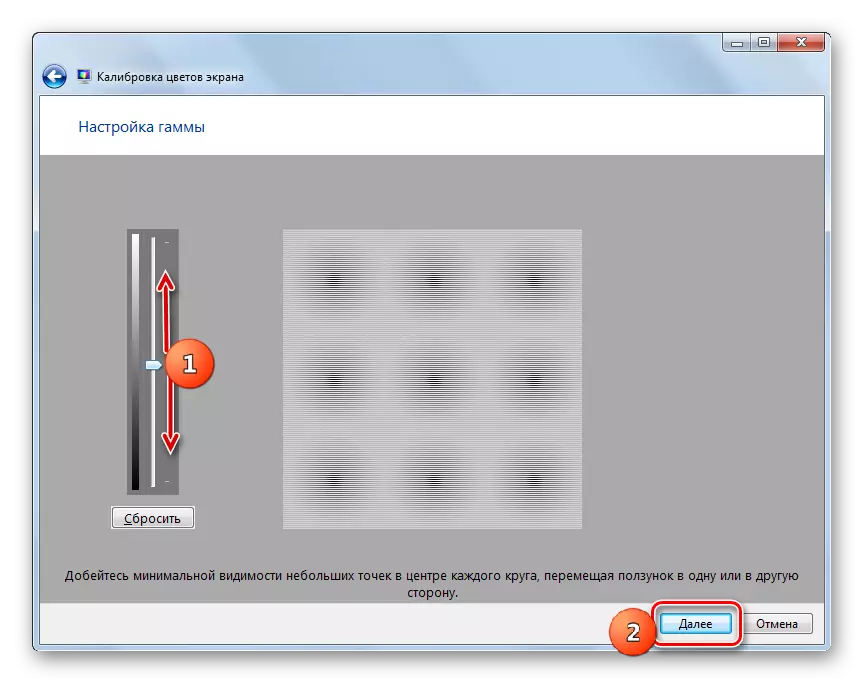
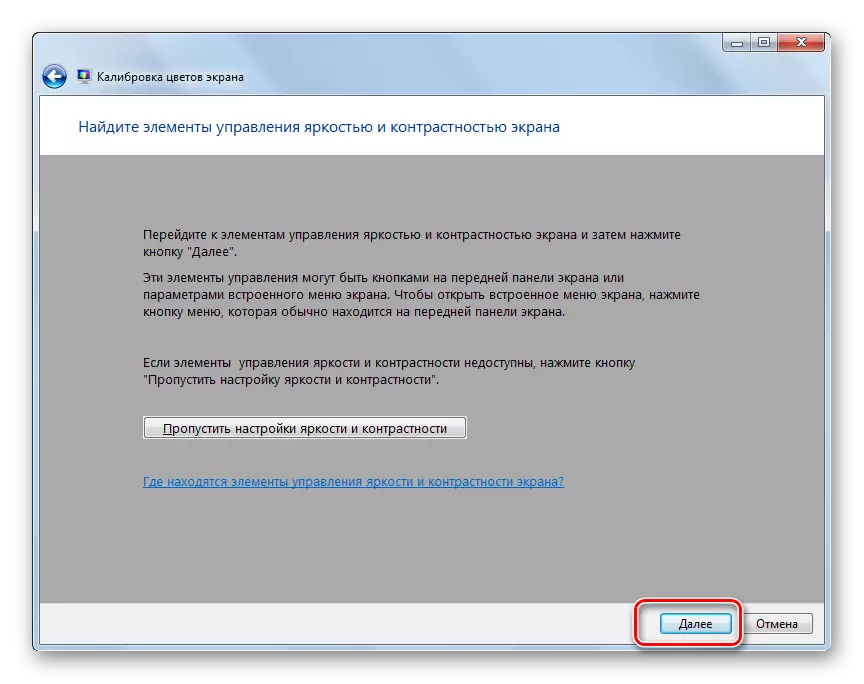
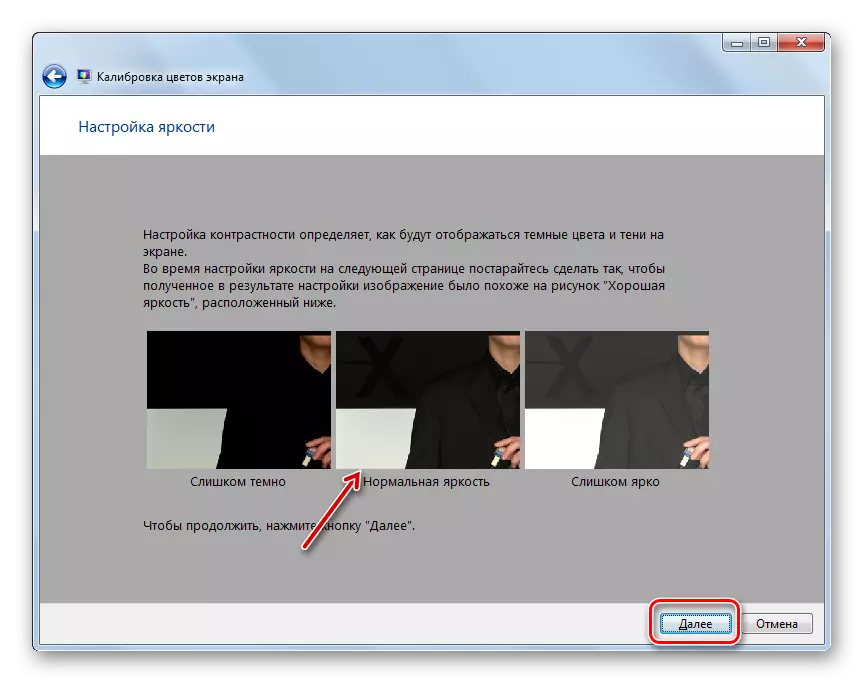
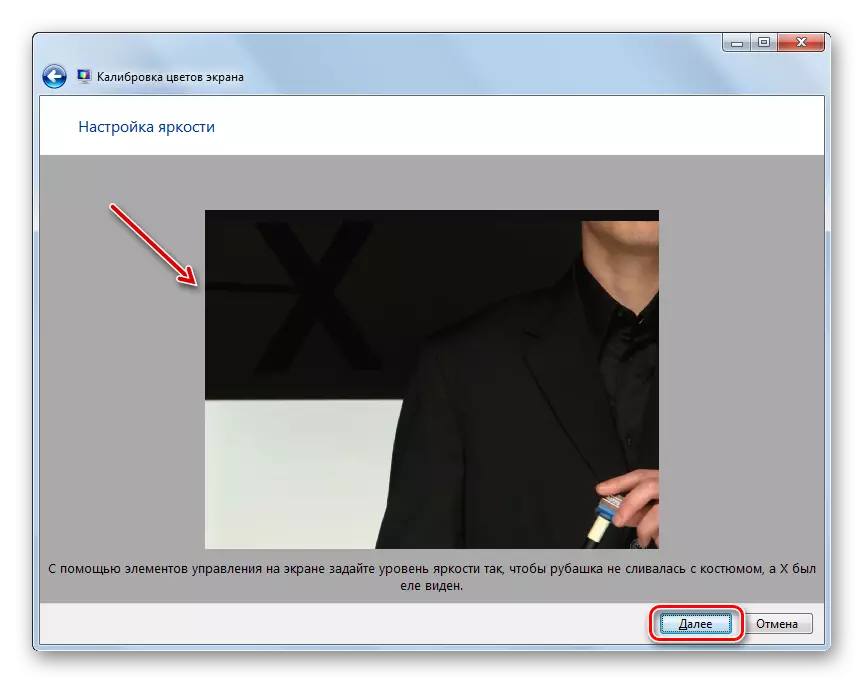
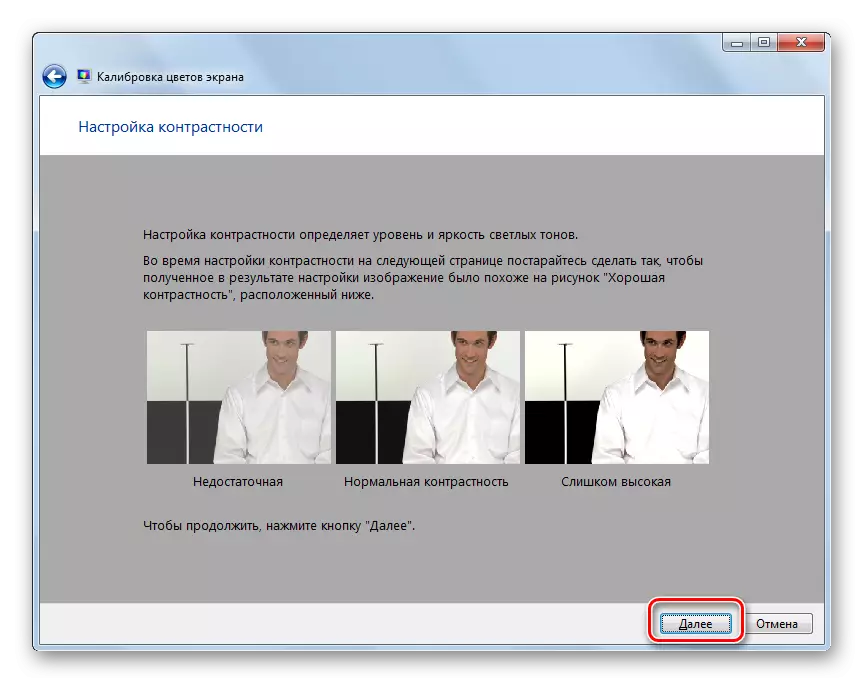
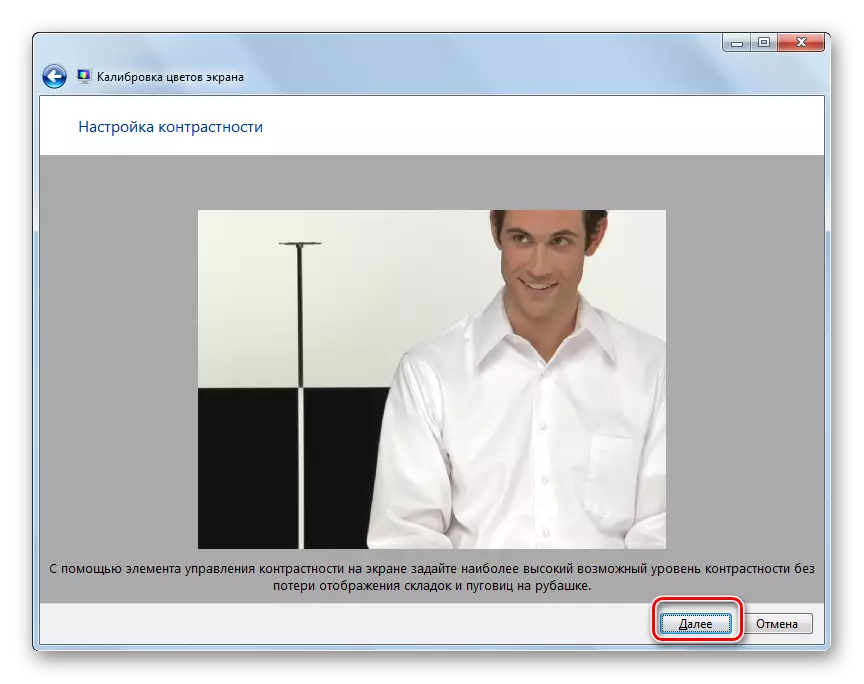
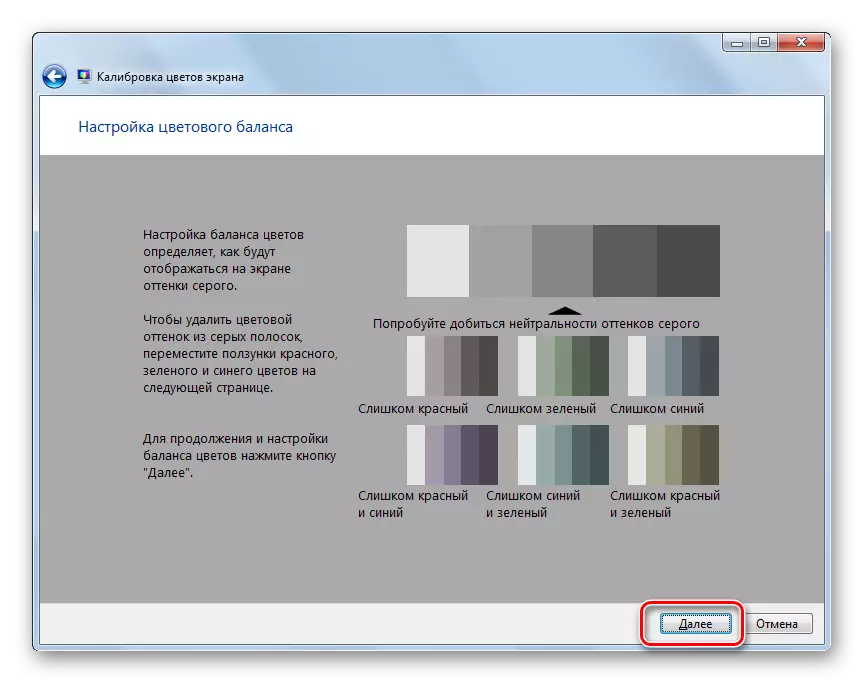
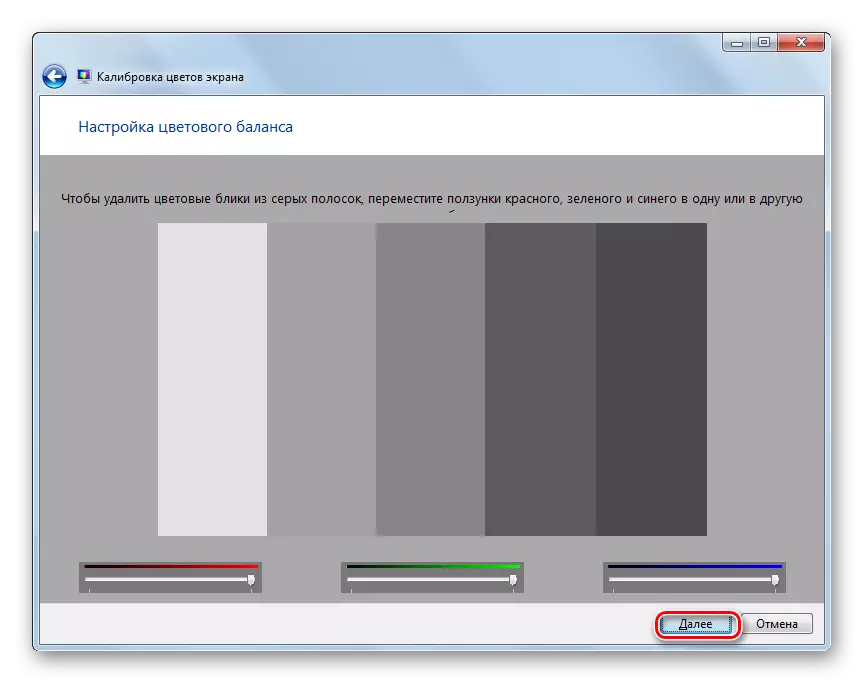
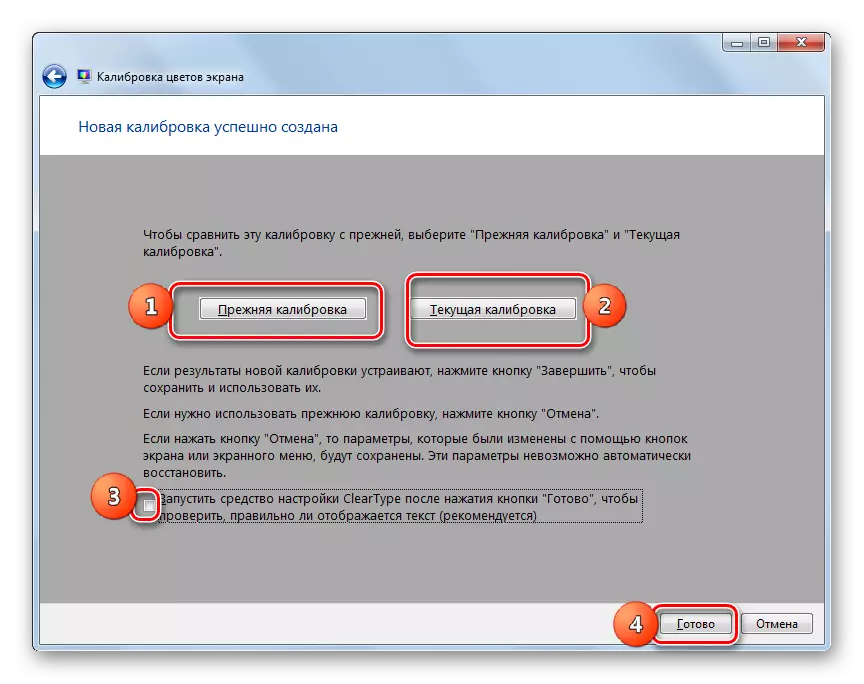
Araka ny hitanao, ny fahaizana manitsy ny famirapiratan'ny efijery dia misy fitaovana fenitra OS OS amin'ny Windows 7 dia voafetra ihany. Ka azonao atao ny manitsy ny tarehimarika misy ny varavarankely, "Taskbar" sy ny menio fanombohana. Raha mila mamita ny fanitsiana ny famirapiratana ianao, dia tsy maintsy hampiasa ny bokotra mivantana eo ianao. Soa ihany, azo atao ny mamaha io olana io amin'ny alàlan'ny programa rindrambaiko antoko fahatelo na fandaharana an-tserasera. Ireo fitaovana ireo dia hamela anao hanitsy tanteraka ny efijery tsy mampiasa ny bokotra eo amin'ny fanaraha-maso.
